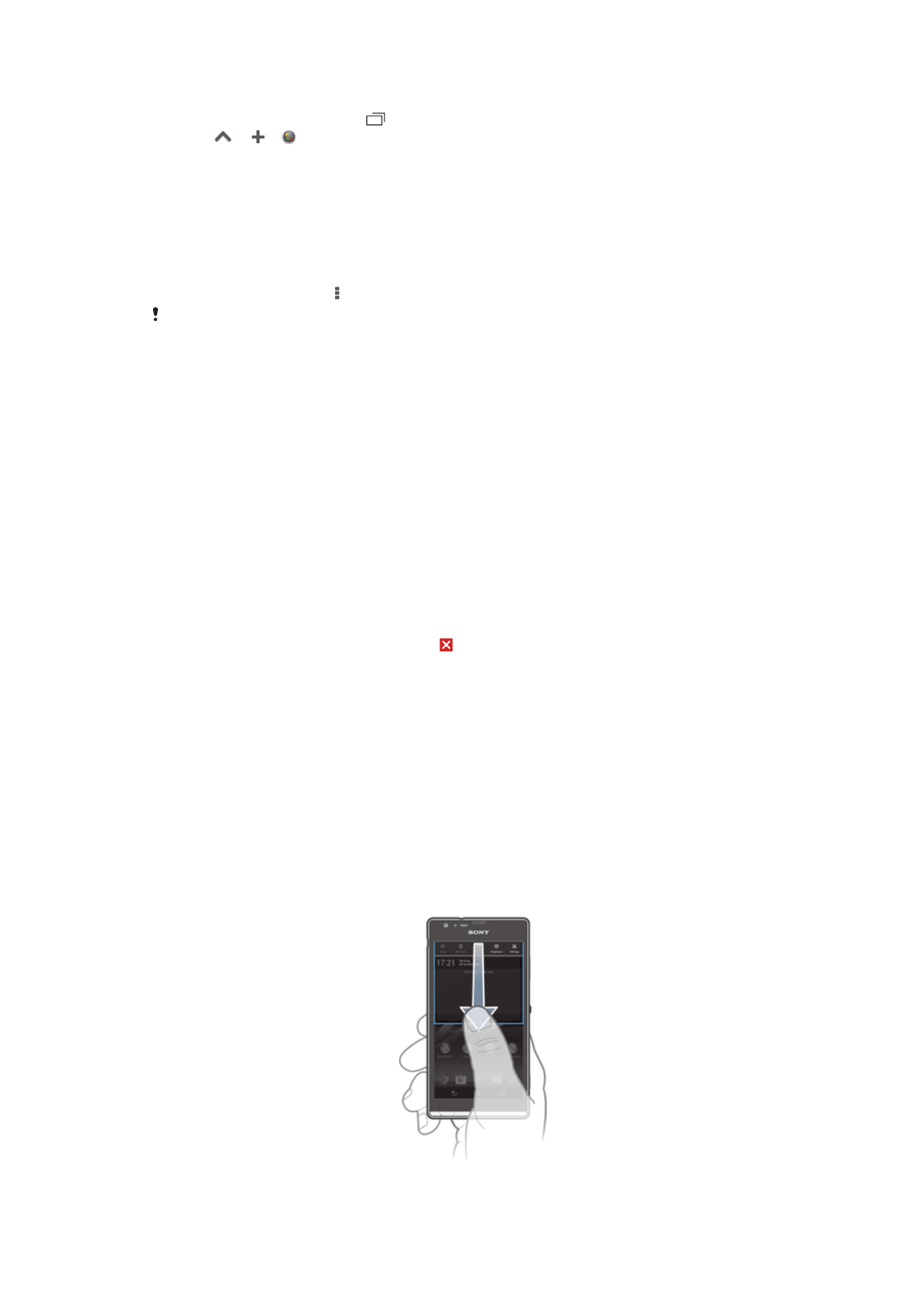
状态和通知
状态栏中的图标将通知您新的信息和日历通知等事件,文件下载等正在进行的活动,以
及电池电量和信号强度等状态信息。您可向下拖动状态栏,以打开“通知”面板,并处理
通知。
检查通知和当前活动
您可向下拖动状态栏,以打开“通知”面板,并获取更多信息。例如,您可以用该面板打
开新信息或查看日历事件。您还可以打开某些在后台运行的应用程序,如音乐播放器。
打开通知面板
•
向下拖动状态栏。
21
这是此出版物的互联网版本。© 打印后仅可用于私人用途。
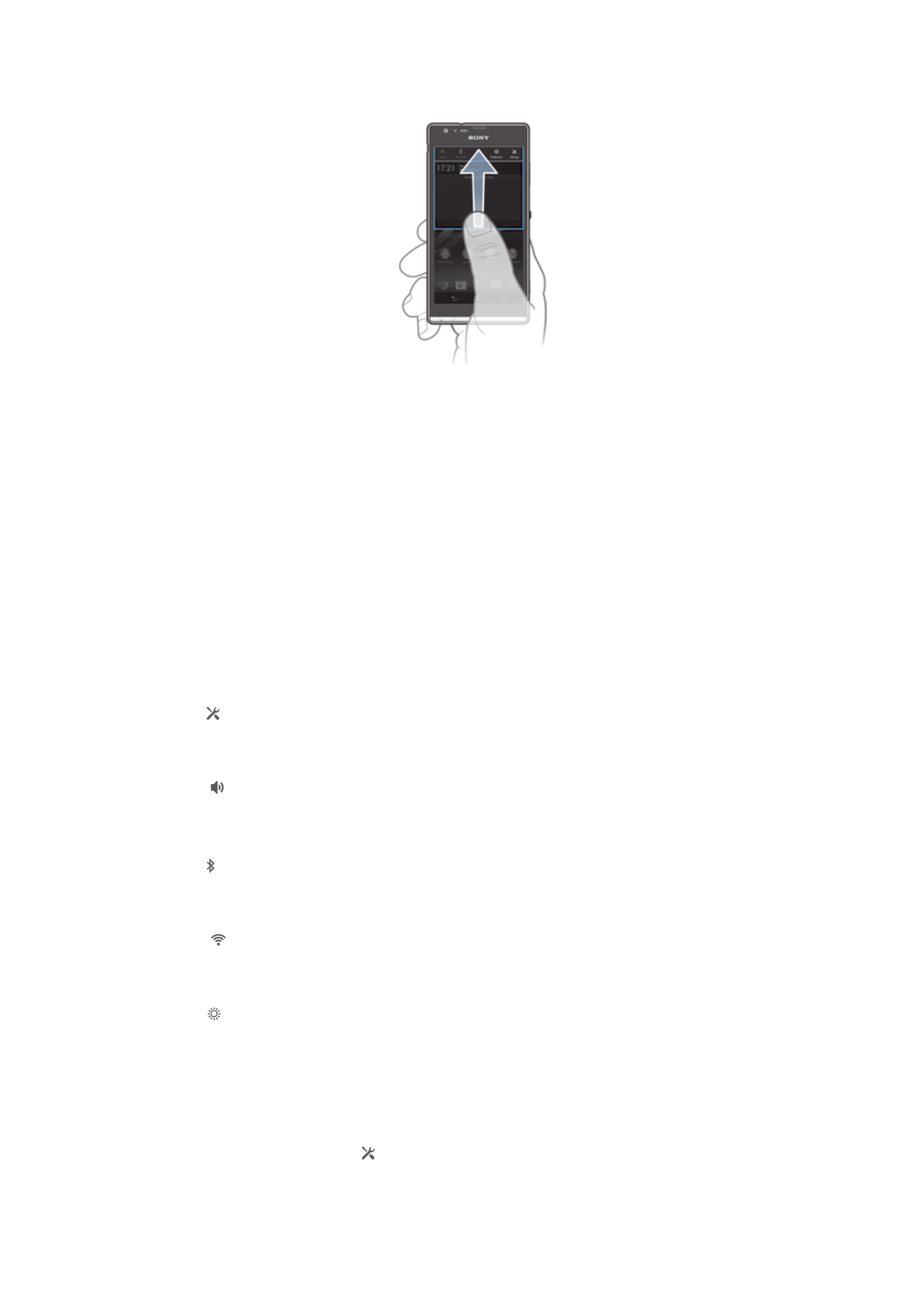
关闭通知面板
•
将通知面板底部的标签向上拖动。
对通知采取措施
•
点按通知。
关闭通知面板中的通知
•
将您的手指放置在某个通知上,并向左或向右轻触。
清除“通知”面板中的所有通知
•
点按清除。
从“通知”面板设置设备
您可从“通知”面板中打开设定菜单,调整基本设备设定。例如,您可以打开无线局域
网。
从通知面板打开设备设定菜单
1
向下拖动状态栏。
2
点按 。
在通知面板中调整声音设置
1
向下拖动状态栏。
2
点按 。
控制“通知”面板的蓝牙功能
1
向下拖动状态栏。
2
点按 。
在通知面板中控制 WLAN 功能
1
向下拖动状态栏。
2
点按 。
通过通知面板调节亮度
1
向下拖动状态栏。
2
点按 。
从“通知”面板自定义快速设定
您可从“通知”面板中打开设定菜单,调整基本设备设定。例如,您可以打开无线局域
网。
选择“通知”面板上的快速设定
1
向下拖动状态栏,然后点按 。
2
查找并点按个性化 > 快速设置。
3
选择需要的快速设定。
22
这是此出版物的互联网版本。© 打印后仅可用于私人用途。

重新排列“通知”面板上的快速设定
1
向下拖动状态栏,然后点按 。
2
查找并点按个性化 > 快速设置。
3
长按快速设定旁的 ,然后移动到所需的位置。